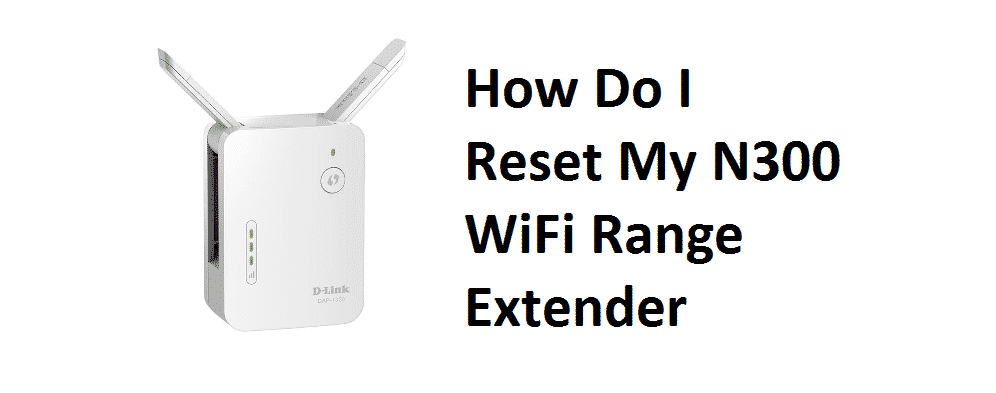Obsah
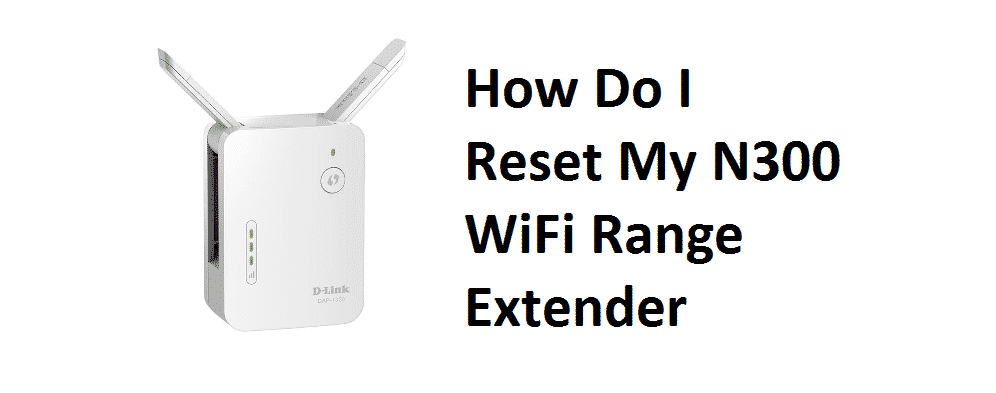
jak resetovat n300 wifi range extender
Zdá se, že v dnešní době je vše mnohem jednodušší než dříve. Ať už chcete udělat cokoli, najdete tisíc způsobů, jak to udělat mnohem jednodušeji. Podobně je tomu u každého úkolu, který v běžném životě děláte, od vytažení řešení nejtěžších problémů s internetem až po resetování routeru. Pokud jste tedy zmatení a přemýšlíte: "Jak mámresetovat můj Wi-Fi Range Extender N300?" V tomto článku vám pomůžeme resetovat váš Range Extender.
Co máme na mysli, když říkáme resetování?
Resetování je vlastně jednoduchý proces, pomocí kterého můžete snadno obnovit výchozí tovární nastavení zařízení range extender. Jedná se o velmi užitečný proces, který nejen resetuje nastavení, ale také obnoví zařízení, aby fungovalo rychleji. Při resetování zařízení N300 Wi-Fi range extender je třeba provést jeho rekonfiguraci, nebo můžete řícipřeinstalovat zařízení zcela nově.
Viz_také: Jak získat internetový prohlížeč v televizoru VizioJak resetovat prodlužovač dosahu WiFi N300?
Proces resetování vašeho prodlužovače dosahu Wi-Fi N300 není složitý, ale je to jako procházka parkem. Je to poměrně snadná práce, ale existuje více než jeden způsob, jak to udělat. Prodlužovač dosahu můžete resetovat dvěma různými způsoby. Pro vaše usnadnění vám níže vysvětlíme oba:
Dva způsoby resetování prodlužovače dosahu N300
Postupujte pečlivě podle uvedených kroků, abyste správně a efektivně resetovali zařízení pro prodlužování dosahu.
Viz_také: Hovor nelze dokončit, protože na této lince jsou omezení: 8 způsobů opravy- Použitím daného tlačítka Reset
Nejjednodušší způsob, jak resetovat prodlužovač dosahu, je pomocí tohoto malého tlačítka "Reset". Postupujte podle pokynů a resetujte zařízení prodlužovače dosahu pomocí daného tlačítka Reset:
- Nejprve zkontrolujte, zda je zařízení bezpečně připojeno k napájení.
- Vyhledejte ve svém zařízení malé tlačítko "Obnovení továrního nastavení".
- Tlačítko najdete na zadním nebo spodním bočním panelu.
- Ke stisknutí tlačítka použijte malou kancelářskou sponku nebo špendlík.
- Tlačítko "Obnovení továrního nastavení" musíte několik sekund podržet.
- Uvolněním tlačítka dojde k resetování zařízení.
- Pomocí stránky Nastavení webových stránek
Pokud se vám nedaří resetovat zařízení pomocí daného fyzického resetovacího tlačítka, máte ještě možnost vstoupit na webovou stránku nastavení vašeho prodlužovače dosahu Wi-Fi.
Po přihlášení k účtu musíte přejít na tlačítko zkontrolovat tuto nabídku, které by mohlo být někde v rohu.
- Klepněte na tlačítko Menu
- Přejděte do Nastavení
- Klikněte na "Ostatní"
- Zobrazí se tlačítko "RESET".
- Klepněte na něj a zobrazí se potvrzovací obrazovka.
- Budete požádáni o potvrzení svého rozhodnutí, abyste se ujistili, že jste to vy, kdo tak činí.
- Jakmile ji stisknete, váš prodlužovač dosahu se resetuje.
Závěr
Zde je tedy návod, jak resetovat můj Wi-Fi range extender N300. Měli byste také mít na paměti, že resetováním zařízení obnovujete výchozí nastavení, což znamená, že všechny názvy sítě (tj. SSID), stejně jako vaše vlastní nastavení zabezpečení, jsou smazány, jakmile stisknete tlačítko Reset. V některých případech je však resetování do továrního nastavení nutné pro obnovení hesla správce nebo zprovoznění zařízení.správně.